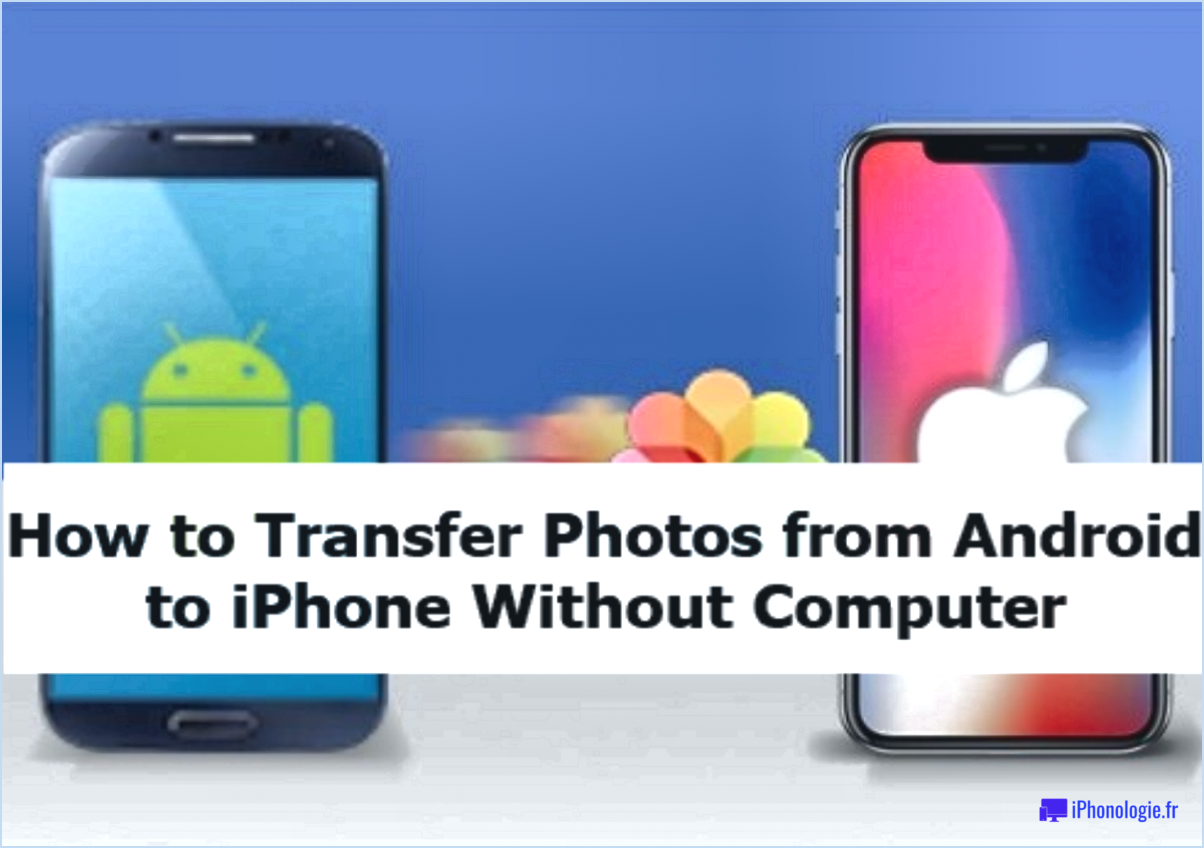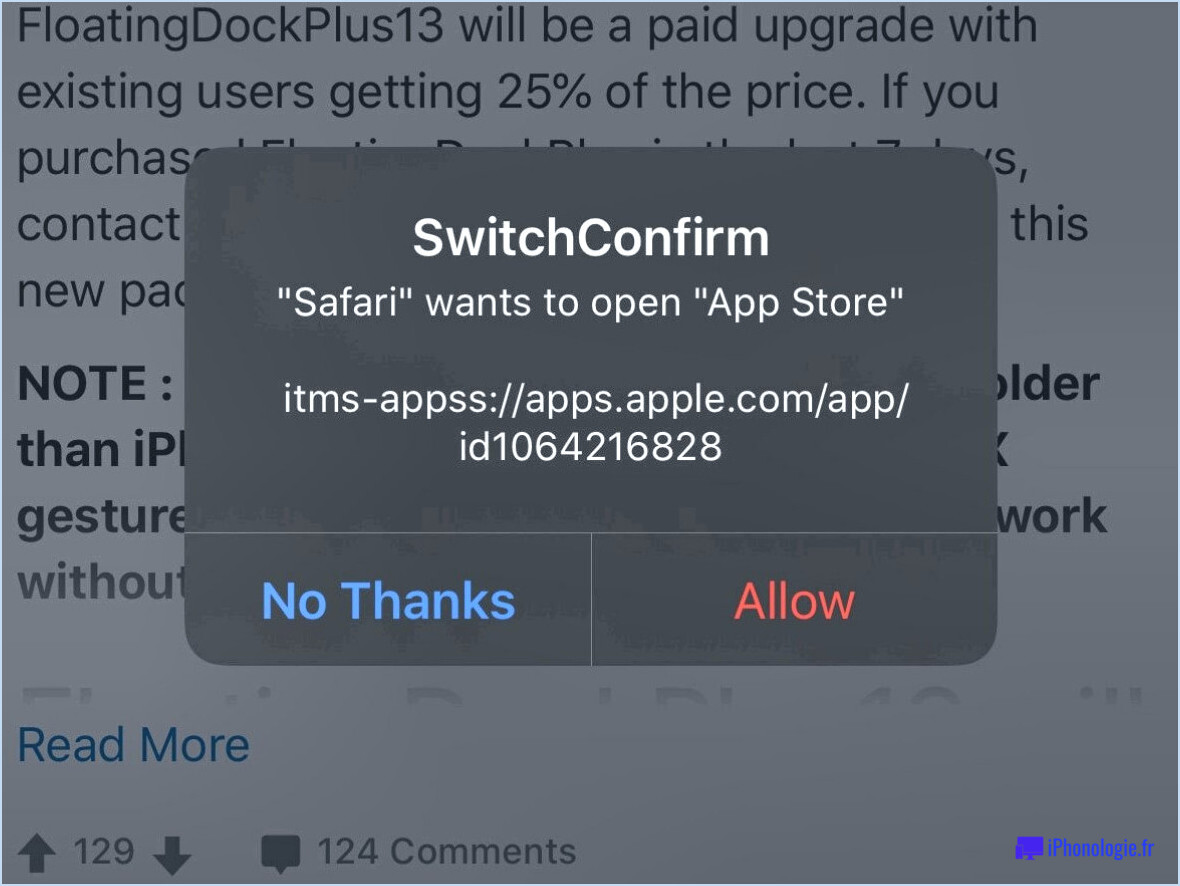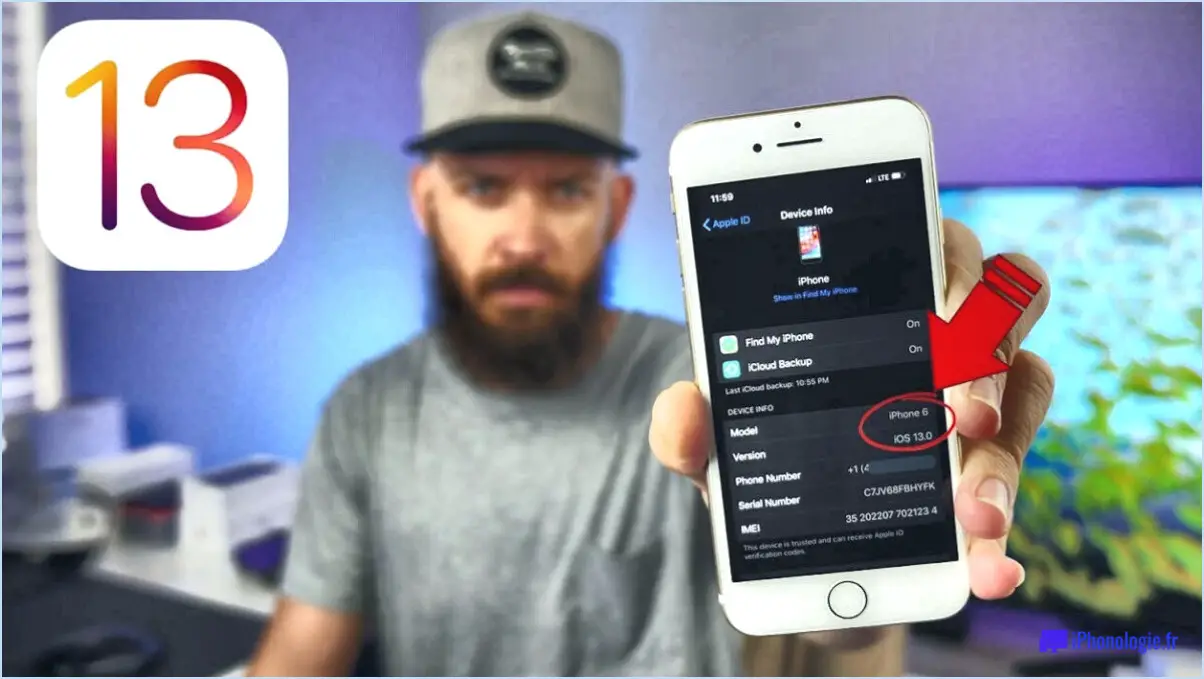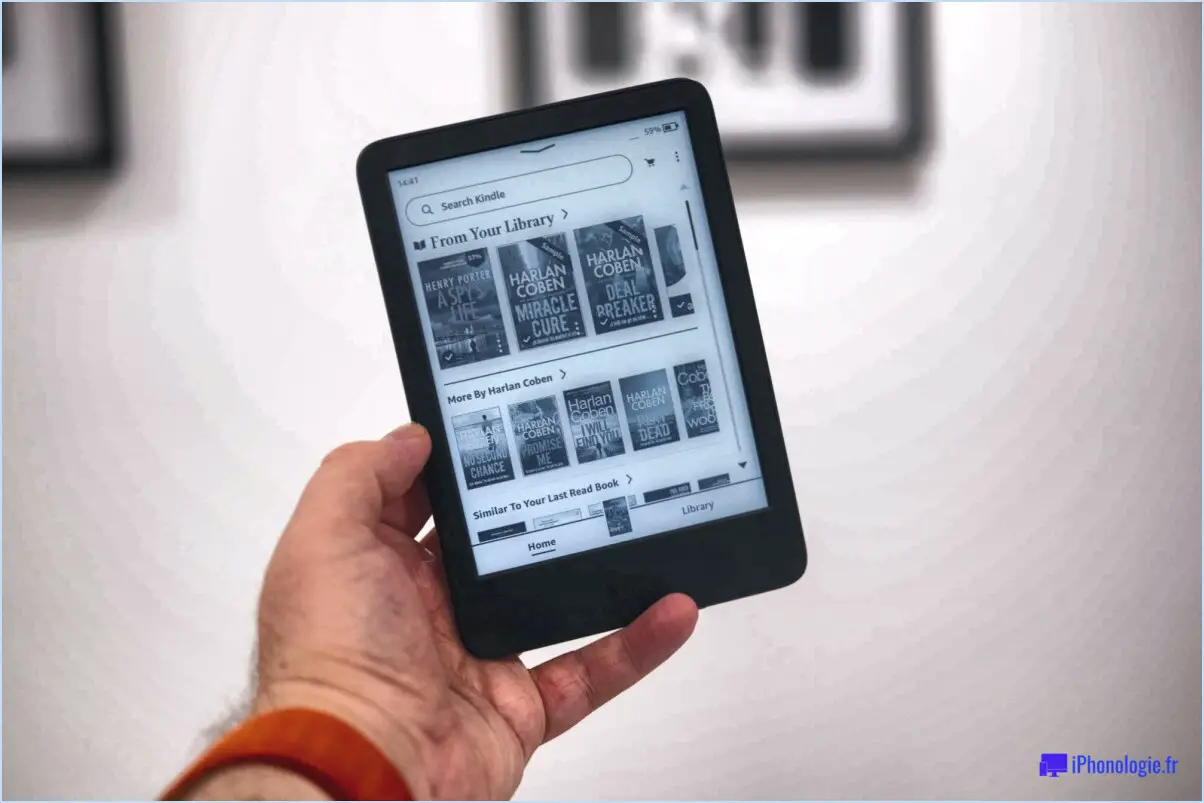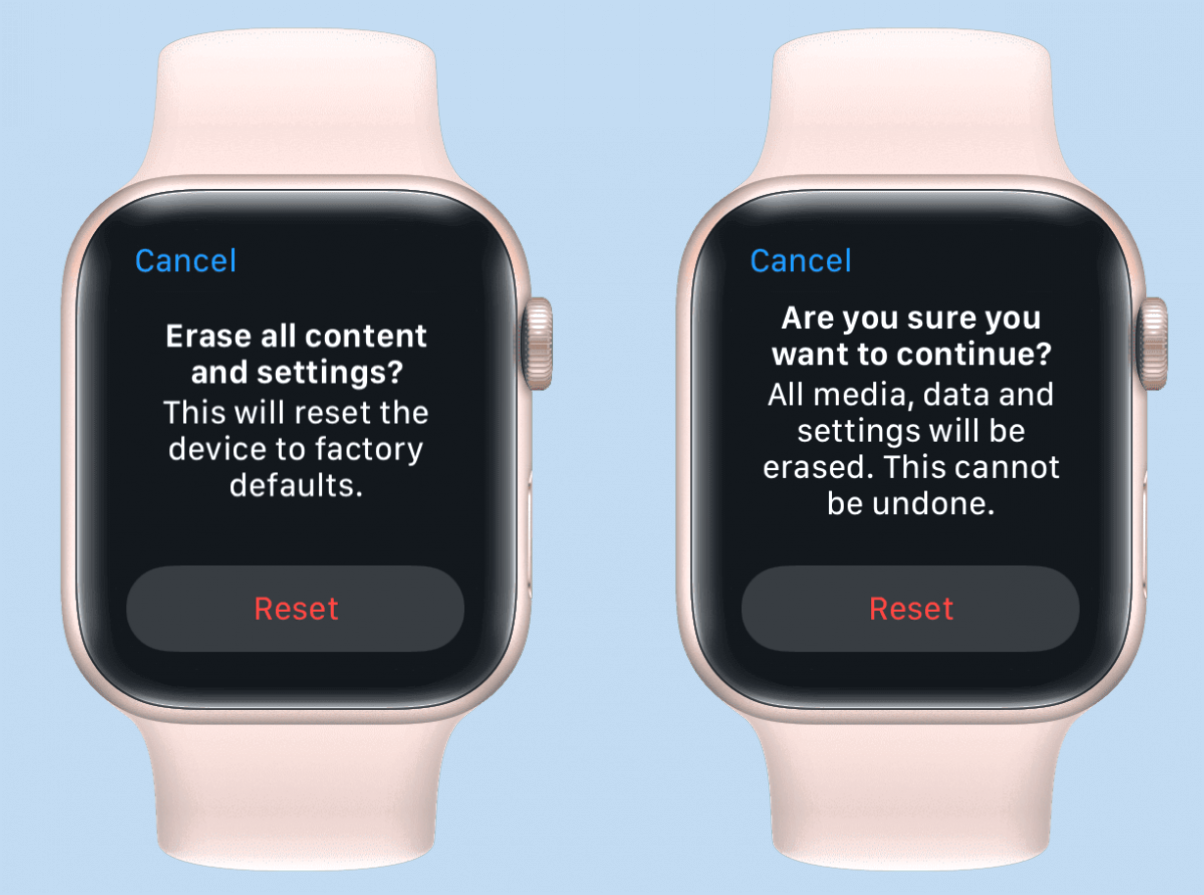Vivaldi pour Android : Changer le moteur de recherche par défaut?
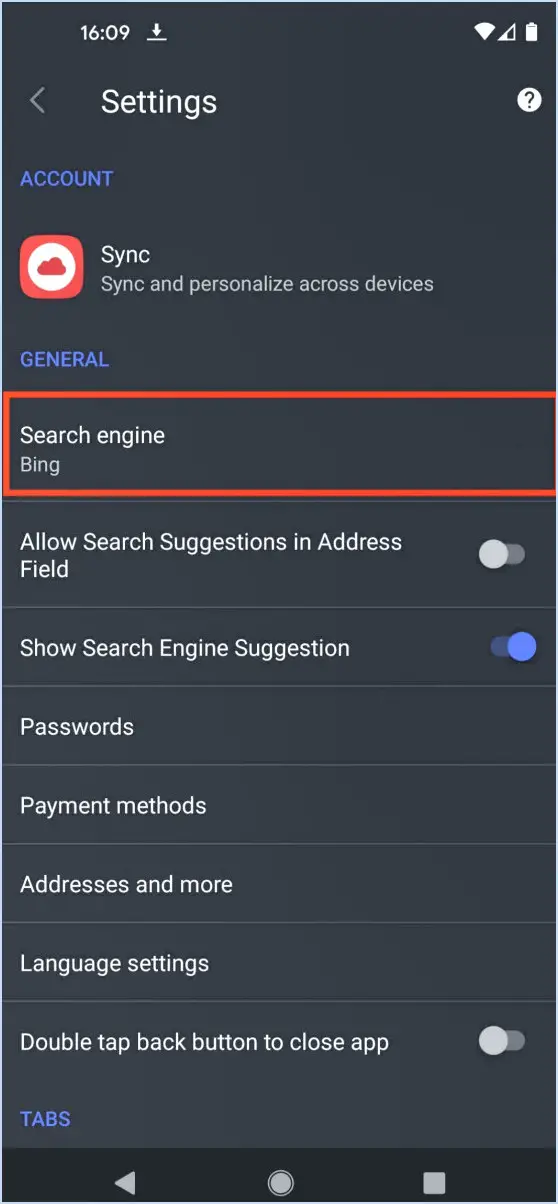
Oui, vous pouvez facilement changer le moteur de recherche par défaut dans Vivaldi pour Android. Voici un guide étape par étape pour vous aider à effectuer cet ajustement :
- Ouvrez le menu Vivaldi : Pour commencer, lancez le navigateur Vivaldi sur votre appareil Android.
- Accédez aux paramètres : Une fois le navigateur ouvert, tapez sur l'icône de menu à trois points située dans le coin inférieur droit de l'écran pour ouvrir le menu Vivaldi.
- Naviguez jusqu'à Paramètres du navigateur : Dans le menu, recherchez et sélectionnez « Paramètres ». Vous accéderez ainsi à la page des paramètres du navigateur.
- Ajustez le moteur de recherche : Faites défiler la page des paramètres jusqu'à ce que vous trouviez la section intitulée « Moteur de recherche ». C'est ici que vous pouvez personnaliser votre moteur de recherche par défaut.
- Sélectionnez votre moteur de recherche préféré : Tapez sur « Moteur de recherche » et vous obtiendrez une liste des moteurs de recherche disponibles. Choisissez celui que vous souhaitez définir comme moteur de recherche par défaut. La liste peut inclure des options populaires telles que Google, DuckDuckGo, Bing, etc.
- Confirmation : Après avoir sélectionné votre moteur de recherche préféré, vous devriez voir une coche ou un indicateur à côté de celui-ci, indiquant qu'il est maintenant le moteur de recherche par défaut pour Vivaldi.
- Quitter les paramètres : Pour terminer le processus, il suffit de quitter le menu des paramètres en appuyant sur le bouton retour ou en utilisant les commandes de navigation de votre appareil.
Voilà, c'est fait ! Vous avez réussi à changer le moteur de recherche par défaut dans Vivaldi pour Android pour votre choix préféré. Maintenant, lorsque vous effectuez des recherches en utilisant la barre d'adresse ou la barre de recherche du navigateur, il utilisera le moteur de recherche que vous avez sélectionné.
N'hésitez pas à revenir sur ces paramètres à tout moment si vous décidez de changer de moteur de recherche à l'avenir. Personnaliser votre expérience de navigation est un excellent moyen d'adapter Vivaldi à vos préférences.
Comment puis-je changer mon moteur de recherche par défaut dans Vivaldi?
Pour changer votre moteur de recherche par défaut dans Vivaldi, suivez les étapes suivantes :
- Ouvrez Vivaldi: Lancez le navigateur Vivaldi sur votre ordinateur.
- Paramètres d'accès: Cliquez sur l'icône de menu Vivaldi dans le coin supérieur gauche de la fenêtre du navigateur. Elle ressemble à un "V".
- Naviguez jusqu'à Paramètres: Dans le menu déroulant, sélectionnez "Paramètres". Vous pouvez également utiliser le raccourci "Alt + P" sur votre clavier.
- Choisissez l'onglet Recherche: Dans le panneau Paramètres, localisez et cliquez sur l'onglet "Recherche" sur le côté gauche.
- Sélectionnez votre moteur préféré: Dans la section "Moteur de recherche par défaut", vous trouverez une liste des moteurs de recherche disponibles. Cliquez sur celui que vous souhaitez définir comme moteur par défaut. Si le moteur souhaité ne figure pas dans la liste, vous pouvez également cliquer sur "Gérer les moteurs de recherche" pour l'ajouter.
- Sauvegarder les modifications: Après avoir sélectionné votre moteur de recherche préféré, n'oubliez pas de cliquer sur le bouton "Enregistrer" pour appliquer les changements.
Votre moteur de recherche par défaut dans Vivaldi est maintenant mis à jour avec succès à l'option que vous avez choisie.
Quel est le moteur de recherche utilisé par Vivaldi?
Vivaldi, le navigateur web innovant, utilise une combinaison de moteurs de recherche pour améliorer votre expérience de navigation. Il exploite la puissance de deux moteurs de recherche majeurs : Google et Yahoo ! Cette approche à deux moteurs garantit des résultats de recherche complets et pertinents, répondant aux préférences et aux besoins variés des utilisateurs. Ainsi, que vous cherchiez des réponses rapides ou des recherches approfondies, Vivaldi vous couvre avec ces moteurs de recherche de confiance à portée de main.
Comment puis-je changer Baidu en Google?
Pour changer votre moteur de recherche par défaut de Baidu à Google, suivez les étapes suivantes en fonction de votre navigateur :
Google Chrome :
- Ouvrez Chrome et cliquez sur les trois points verticaux dans le coin supérieur droit.
- Sélectionnez "Paramètres".
- Faites défiler vers le bas jusqu'à la section "Moteur de recherche".
- Cliquez sur "Moteur de recherche utilisé dans la barre d'adresse" et choisissez "Google".
Mozilla Firefox :
- Lancez Firefox et cliquez sur les trois lignes horizontales dans le coin supérieur droit.
- Choisissez "Options".
- Dans la barre latérale gauche, cliquez sur "Recherche".
- Sous "Moteur de recherche par défaut", sélectionnez "Google" dans le menu déroulant.
Microsoft Edge :
- Ouvrez Edge et cliquez sur les trois points horizontaux dans le coin supérieur droit.
- Sélectionnez "Paramètres".
- Faites défiler vers le bas jusqu'à "Au démarrage" et choisissez "Ouvrir une nouvelle page d'onglet" ou "Ouvrir une ou plusieurs pages spécifiques".
- Si vous avez choisi "Ouvrir une ou plusieurs pages spécifiques", cliquez sur "Ajouter une nouvelle page" et entrez "https://www.google.com" comme URL.
Safari (Mac) :
- Lancez Safari et cliquez sur "Safari" dans le coin supérieur gauche.
- Choisissez "Préférences".
- Cliquez sur "Recherche" dans la barre d'outils.
- Réglez le "Moteur de recherche" sur "Google".
N'oubliez pas que la procédure peut varier légèrement en fonction de la version du navigateur que vous utilisez, mais ces étapes devraient vous aider à remplacer votre moteur de recherche par défaut par Google.
Puis-je utiliser DuckDuckGo sur Android?
Oui, vous pouvez utiliser DuckDuckGo sur Android. L'application est facilement téléchargeable sur le Google Play Store, ce qui garantit une intégration transparente dans votre appareil Android. Voici un guide rapide pour vous aider à démarrer :
- Visitez le Google Play Store : Ouvrez le Google Play Store sur votre appareil Android.
- Recherchez DuckDuckGo : Utilisez la barre de recherche pour trouver "DuckDuckGo" et appuyez sur la touche Entrée.
- Installez l'application : Une fois que vous avez trouvé l'application DuckDuckGo, appuyez dessus, puis cliquez sur le bouton "Installer".
- Ouvrez DuckDuckGo : Une fois l'installation terminée, appuyez sur "Ouvrir" pour lancer l'application.
- Définir par défaut : Pour faire de DuckDuckGo votre moteur de recherche par défaut, vous pouvez suivre les instructions in-app.
Vous pouvez désormais profiter d'une meilleure confidentialité et de fonctionnalités de recherche robustes avec DuckDuckGo sur votre appareil Android, tout en protégeant vos données. Bonne navigation !
Qu'est-ce que Baidu dans un téléphone Android?
Baidu, un moteur de recherche chinois, sert de moteur de recherche potentiel par défaut sur les téléphones Android. Il offre des fonctionnalités uniques telles que la traduction des pages web en plusieurs langues, ce qui le différencie des autres moteurs de recherche. Cette intégration offre aux utilisateurs une polyvalence linguistique et une option de recherche alternative, améliorant ainsi l'expérience de l'utilisateur sur les appareils Android.
Vivaldi est-il meilleur que Chrome?
Vivaldi est-il meilleur que Chrome? La réponse n'est pas absolue ; elle dépend des préférences et des besoins personnels. Voici quelques facteurs clés à prendre en compte :
Personnalisation: Vivaldi brille dans cet aspect, offrant de nombreuses options pour personnaliser votre expérience de navigation. Vous pouvez tout personnaliser, de la disposition des onglets aux thèmes, ce qui en fait un favori pour ceux qui aiment le contrôle.
Vitesse: Chrome, connu pour sa rapidité, se targue d'un chargement de page efficace et d'une navigation réactive. Il excelle dans la gestion simultanée de nombreux onglets, ce qui en fait un excellent choix pour la productivité.
Simplicité: L'interface épurée de Chrome séduit les utilisateurs qui privilégient une expérience simple. Elle est conviviale et convient donc aux débutants.
Extensions: Chrome dispose d'une vaste bibliothèque d'extensions qui améliorent les fonctionnalités. Si vous comptez beaucoup sur les extensions, Chrome pourrait être votre choix.
En conclusion, le choix entre Vivaldi et Chrome se résume à vos priorités. Si la personnalisation et la flexibilité sont primordiales, Vivaldi s'impose. En revanche, si la vitesse et la simplicité sont les plus importantes, Chrome est la solution à retenir. En fin de compte, c'est votre style de navigation qui détermine quel navigateur vous convient le mieux.
Comment supprimer complètement Baidu?
Pour supprimer complètement Baidu de votre ordinateur, suivez les étapes suivantes :
- Désinstaller via le Panneau de configuration: Allez dans le Panneau de configuration de votre ordinateur, trouvez "Programmes et fonctionnalités" (ou "Ajouter ou supprimer des programmes" sur les systèmes plus anciens). Repérez Baidu dans la liste des programmes installés, sélectionnez-le et cliquez sur "Désinstaller".
- Supprimer les fichiers associés: Après avoir désinstallé Baidu, veillez à supprimer tous les fichiers restants associés au logiciel. Recherchez les dossiers et les fichiers liés à Baidu dans votre lecteur C: et supprimez-les.
- Nettoyer les entrées du registre: Utilisez l'éditeur du registre de Windows (regedit) pour supprimer toutes les entrées du registre liées à Baidu. Soyez prudent lorsque vous modifiez le registre, car il s'agit d'un composant essentiel du système. Sauvegardez votre registre avant d'effectuer des modifications.
- Désactiver les extensions de navigateur: Si vous avez installé des extensions de navigateur Baidu, supprimez-les de votre navigateur web. Dans la plupart des navigateurs, vous pouvez le faire en allant dans les paramètres des extensions ou des modules complémentaires.
- Lancez des analyses anti-programmes malveillants: Effectuez une analyse approfondie de votre ordinateur à l'aide d'un logiciel anti-malware réputé pour vous assurer qu'il n'y a pas de traces persistantes ou de menaces potentielles.
- Modifier le moteur de recherche par défaut: Si Baidu était votre moteur de recherche par défaut, remplacez-le par votre choix préféré dans les paramètres de votre navigateur.
- Révision des programmes de démarrage: Vérifiez vos programmes de démarrage et désactivez toutes les entrées liées à Baidu pour qu'elles ne se lancent pas au démarrage.
- Vider la corbeille: Enfin, n'oubliez pas de vider votre corbeille pour supprimer tout fichier résiduel de Baidu.
N'oubliez pas que la procédure peut varier légèrement en fonction de votre système d'exploitation et de votre configuration personnelle. Soyez toujours prudent lorsque vous modifiez les paramètres de votre ordinateur ou que vous supprimez des fichiers du registre.